Tsuas yog xaj lub computer tshiab ci iab? Txawm hais tias koj siv lub khoos phis tawj Windows, Mac lossis MacBook, lossis lub khoos phis tawj Windows, muaj qee yam uas koj yuav tsum teeb tsa ua ntej koj pib siv internet lossis ua si game tshiab. Nco ntsoov tias koj lub khoos phis tawj tau txuas nrog kom raug thiab koj muaj txhua qhov hloov kho tshiab tshaj plaws raws li qhov no yuav pab khaws koj lub khoos phis tawj tshiab hauv qhov xwm txheej zoo tshaj plaws.
Kauj ruam
Txoj Kev 1 ntawm 3: Teeb Windows Computer

Kauj Ruam 1. Tshem koj cov khoom
Nyob ntawm qhov chaw koj yuav koj lub khoos phis tawj thiab cov kev xaiv uas koj tau xaiv, koj yuav lossis tsis muaj cov khoom hauv qab no:
- CPU - Tej zaum txhua yam koj muaj yog CPU yog tias koj tsuas yog yuav CPU nkaus xwb. Yog tias yog, tom qab ntawd koj yuav tsum tau yuav lub monitor, nas, thiab keyboard ua ntej koj tuaj yeem siv computer.
- Saib - Tsis yog txhua lub khoos phis tawj muaj lub tshuab saib. Yog tias koj hloov kho koj lub khoos phis tawj, feem ntau koj tuaj yeem siv koj lub qub saib.
- Mouse thiab keyboard - Feem ntau cov kab ke ua tiav tau ntim nrog ob qho ntawm cov no, txawm hais tias koj yuav txiav txim siab hloov mus rau lub cuab yeej zoo dua nrog ergonomics zoo dua.
- Hais lus - qee zaum cov cuab yeej no nyob hauv lub saib, thiab tsis yog ib pob.
- Cov tshuab luam ntawv - Qee lub tshuab tau ntim nrog lub tshuab luam ntawv, txawm hais tias cov no feem ntau yuav khoom cais.

Kauj Ruam 2. Tso CPU
Muab koj lub CPU ze rau qhov chaw xav tau nrog chav txaus rau txhua tus kiv cua uas twb muaj lawm nrog rau qhov chaw txav chaw huab cua. CPUs feem ntau muaj cov kiv cua nyob tom qab, thiab qee zaum cov kiv cua ntawm ob sab, pem hauv ntej, thiab sab saum toj. Tsis txhob tso CPU ntawm cov tub rau khoom lossis hauv txee. Yog tias koj siv koj lub khoos phis tawj ua lub tsev ua yeeb yam hauv tsev PC, xyuas kom tseeb tias cov khoom hauv tsev ua yeeb yam hauv tsev muaj huab cua ntau txaus nyob rau txhua sab, thiab cov txee tsis raug kaw.

Kauj Ruam 3. Txuas tus saib mus rau CPU
Mount tus saib lossis TV hauv ib qho ntawm lub qhov saib tom qab CPU. Feem ntau cov khoos phis tawj niaj hnub no muaj HDMI chaw nres nkoj, uas yog qhov yooj yim tshaj plaws los txuas. Cov neeg saib xyuas feem ntau siv DVI lossis HDMI txuas, tab sis qee tus saib loj siv VGA.
- Tus saib kuj yuav tsum tau ntsaws rau hauv qhov hluav taws xob.
- Yog tias koj muaj daim npav tshwj xeeb daim duab, nco ntsoov tias lub ntsuas saib txuas nrog daim npav duab thiab tsis yog lub niam ntawv. Koj yuav tsis tau txais txiaj ntsig los ntawm daim npav duab tshwj tsis yog lub monitor txuas nrog nws. Qhov chaw nres nkoj saib xyuas rau koj daim npav tshwj xeeb qis dua nyob tom qab ntawm CPU.

Kauj Ruam 4. Txuas tus nas thiab keyboard
Feem ntau nas thiab keyboard ntsaws txuas ntawm USB txuas. Yog tias koj tab tom teeb tsa lub PC qub heev, koj yuav xav tau txuas tus nas thiab keyboard ntawm lub PS/2. txuas. ntsaws

Kauj Ruam 5. Txuas ib tus neeg hais lus uas twb muaj lawm
Txuas koj tus neeg hais lus rau sab nraum qab ntawm lub computer siv cov xim xim raws li phau ntawv qhia. Ua kom ntseeg tau tias txhua txoj hauv kev tau muab tso rau ntawm qhov raug, thiab cov hais lus tau txuas rau hauv lub qhov hluav taws xob yog tias tsim nyog.

Kauj Ruam 6. Txuas CPU mus rau lub qhov hluav taws xob phab ntsa
Yog tias koj tuaj yeem ua tau, txuas mus rau tus tiv thaiv kev nyab xeeb lossis lub zog tsis cuam tshuam. Qhov no yuav pab tiv thaiv koj lub khoos phis tawm los ntawm lub zog nce lossis lub zog poob sai.
Tej zaum koj yuav tsum tau tig lub pob hluav taws xob rau ON. Feem ntau qhov hloov pauv nyob ze ntawm lub hwj huam qaum
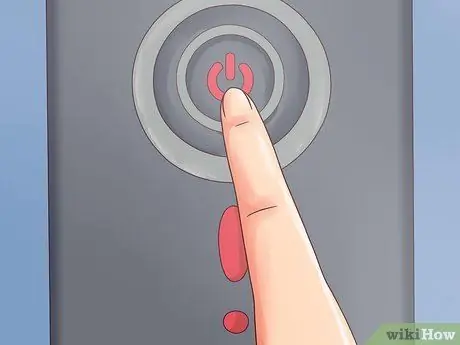
Kauj Ruam 7. Qhib koj lub computer
Nias lub hwj huam khawm nyob rau pem hauv ntej ntawm lub khoos phis tawj kom qhib nws. Yog tias koj yuav lub khoos phis tawj nrog lub khoos phis tawj xws li Windows lossis Linux tau teeb tsa ua ntej, koj yuav raug coj los ntawm thawj zaug los teeb tsa kev ua haujlwm. Ua raws li cov lus qhia ntawm lub vijtsam kom nkag mus rau koj qhov chaw thiab tsim koj tus account. Yog tias koj lub khoos phis tawj tsis tuaj nrog lub kaw lus ua haujlwm ua ntej (qhov no tsis tshua muaj), koj yuav tsum tau teeb nws tus kheej.
Saib cov lus qhia no rau Windows teeb tsa cov ntsiab lus

Kauj Ruam 8. Txuas mus rau lub network
Ua ntej koj tuaj yeem rub tawm cov program lossis pib siv internet, koj yuav tsum txuas koj lub khoos phis tawj mus rau lub network. Koj tuaj yeem txuas nws wirelessly yog tias koj lub khoos phis tawj muaj daim npav WiFi network, lossis koj tuaj yeem txuas rau lub router lossis modem ntawm Ethernet.
Yog tias koj xav txuas ntawm Ethernet, txuas Ethernet cable rau koj lub khoos phis tawj thiab rau koj lub router lossis modem. Koj tsis tas yuav teeb tsa ntxiv. Saib phau ntawv qhia no kom paub meej
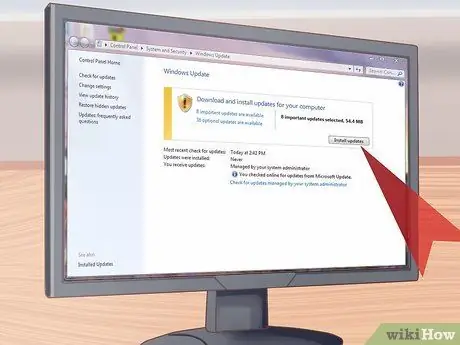
Kauj ruam 9. Rub tawm qee qhov hloov tshiab rau koj lub cuab yeej
Muaj feem yog cov txheej txheem ua haujlwm thiab teeb tsa cov program tsis tau hloov tshiab txij li lub khoos phis tawj tau tsim. Tej zaum koj yuav raug hais kom rub tawm thiab teeb tsa qee yam khoom tshiab, uas yog qhov tseem ceeb heev kom koj lub khoos phis tawj nyab xeeb thiab ruaj khov.
Tej zaum koj yuav raug hais kom rov pib kho koj lub computer kom tiav cov txheej txheem hloov tshiab
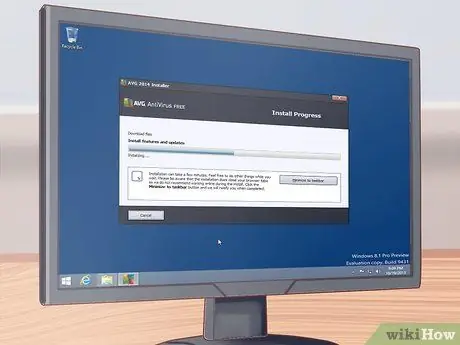
Kauj Ruam 10. Rub cov program uas tseem ceeb rau koj
Thaum koj tau txuas nrog internet thiab koj lub Windows tau hloov kho tshiab, koj tuaj yeem pib txhim kho cov haujlwm uas tseem ceeb rau koj. Yog tias koj tab tom hloov kho koj lub khoos phis tawj, tsis txhob cia li teeb tsa txhua qhov haujlwm qub uas nws siv los teeb tsa. Hloov chaw, siv sijhawm los tshuaj xyuas yam koj xav tau tiag tiag. Kev txhim kho tsuas yog qee qhov haujlwm tseem ceeb yuav pab ua kom koj lub khoos phis tawj ua haujlwm tau zoo.
- Antivirus - Qhov no yuav tsum yog thawj qhov program koj nruab, yam tsis muaj kev zam. Antivirus pab tiv thaiv koj lub computer tiv thaiv malware thiab lwm yam software phem, thiab tshwj xeeb tshaj yog tias koj lub khoos phis tawj txuas nrog internet. Saib phau ntawv qhia no kom paub meej txog kev txhim kho software tiv thaiv kab mob.
- Nyiam browser - Windows los nrog Internet Explorer, tab sis ntau tus neeg nyiam lwm qhov browser. Muaj ntau qhov browser xaiv los ntawm, suav nrog Chrome, Firefox, thiab Opera.
- Lo lus processor / khoom tsim tawm - Cov neeg feem coob siv lawv lub computer ua lub chaw ua haujlwm hauv tsev, uas suav nrog kev teeb tsa cov lus ua haujlwm thiab tej zaum Microsoft Office daim ntawv nthuav qhia kev tsim los ua ke rau hauv Windows, thiab tej zaum koj twb muaj lub sijhawm sim teeb tsa ntawm koj lub computer.
- Kev Ua Si - Txhua tus neeg nyiam so ib ntus, yog li txiav txim siab txhim kho game! Windows txhawb nqa txhua qhov kev ua si los ntawm txhua lub tshuab ua haujlwm, thiab muaj ntau txoj hauv kev koj tuaj yeem nrhiav thiab yuav lawv. Qee lub khw muag khoom nrov tshaj plaws suav nrog Steam, GOG, Keeb Kwm, thiab Desura.
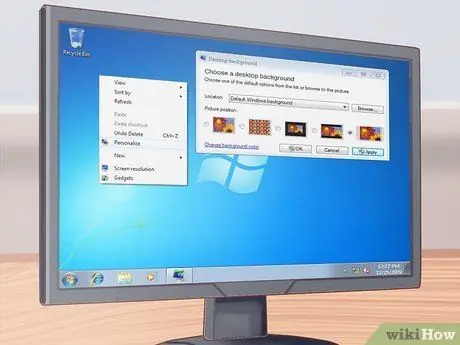
Kauj Ruam 11. Kho koj lub computer
Thaum txhua yam khoom tsis txaus siab ua tiav, koj tuaj yeem pib teeb tsa koj lub khoos phis tawj tshiab raws li koj xav tau. Koj tuaj yeem hloov koj lub desktop keeb kwm yav dhau, teeb tsa tus cursor tshiab, hloov font, lossis txawm tias hloov qhov Windows teeb tsa siv software tshwj xeeb.
Txoj Kev 2 ntawm 3: Teeb Mac lossis MacBook Computer

Kauj Ruam 1. Tshem tawm thiab txuas koj cov khoom siv
Feem ntau ntawm Macs suav nrog chav nyob ib leeg uas suav nrog txhua yam nrog rau saib. Koj tsuas yog yuav tsum ntsaws tus saib rau hauv lub qhov hluav taws xob phab ntsa, thiab txuas tus nas thiab keyboard mus rau tus saib ntawm USB.

Kauj Ruam 2. Lub MacBook tsuas xav tau ntsaws rau hauv lub qhov hluav taws xob kom them lub roj teeb
Qhov no tuaj yeem ua tiav txhua lub sijhawm yog tias nws tau teeb tsa lawm.
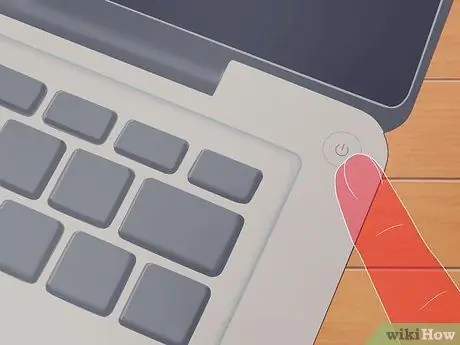
Kauj ruam 3. Qhib Mac
Koj yuav raug coj los ntawm Txheej Txheem Pabcuam txheej txheem, uas yuav teeb tsa koj Mac thaum siv thawj zaug. Ua raws txhua cov lus qhia ntawm lub vijtsam txhawm rau teeb tsa qhov chaw thiab cov lus thiab tsim ib tus as khauj tshiab.
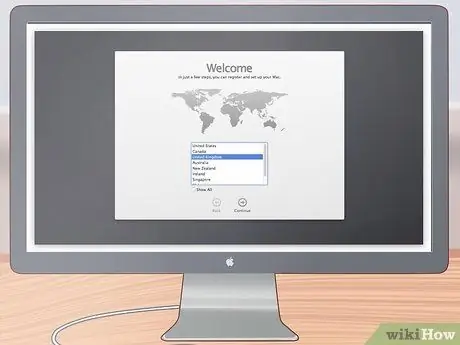
Kauj Ruam 4. Tshem koj cov ntaub ntawv qub
Yog tias koj siv Mac ua ntej, koj tuaj yeem siv Setup Assistant txav koj cov ntaub ntawv thiab teeb tsa. Koj tuaj yeem txav txhua yam siv WiFi, USB, Ethernet, lossis FireWire kev txuas.
Feem ntau, nws raug pom zoo tias koj tsuas yog txav koj cov ntaub ntawv tseem ceeb. Txhua daim ntawv thov siv yuav tsum tau rov nruab dua. Qhov no yuav ua rau muaj kev ua tau zoo dua, vim tias koj yuav tsis txav dab tsi ntau tshaj qhov uas yuav ua rau qeeb koj li qub
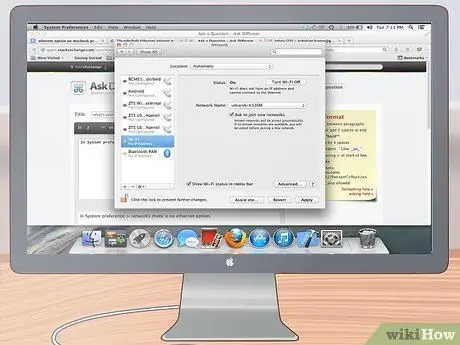
Kauj Ruam 5. Txuas mus rau lub network
Ua ntej koj tuaj yeem rub tawm cov hloov tshiab lossis cov apps, koj yuav tsum txuas lawv mus rau lub network. Feem ntau Macs tuaj nrog WiFi built-in, uas tso cai rau koj txuas rau WiFi network hauv koj lub tsev, tsev kawm ntawv, lossis chaw ua haujlwm. Qee lub Macs tseem muaj Ethernet chaw nres nkoj uas tso cai rau koj txuas ncaj qha rau lub modem lossis router siv Ethernet cable
- Saib phau ntawv qhia no kom paub cov lus qhia ntxaws txog kev siv wireless txuas.
- Yog tias koj txuas ntawm Ethernet, koj tuaj yeem yooj yim ntsaws Ethernet cable rau hauv Ethernet chaw nres nkoj nyob tom qab ntawm koj lub Mac, tom qab ntawd ntsaws lwm qhov kawg rau hauv qhov chaw nres nkoj muaj nyob ntawm lub router. Koj Mac yuav ua qhov tom ntej no txiav.

Kauj Ruam 6. Ua OS X hloov tshiab
Thaum txuas nrog internet, thawj qhov koj yuav tsum tau ua yog xyuas kom tseeb tias txhua qhov hloov kho tshiab tau raug teeb tsa. Nws muaj peev xwm hais tias muaj Mac OS X hloov tshiab thiab koj cov phiaj xwm teeb tsa tau nyob ib puag ncig txij li lub sijhawm koj Mac tau sib sau ua ke, yog li nco ntsoov tau txais txhua qhov hloov tshiab ua ntej pib siv lawv.
- Txhawm rau txheeb xyuas thiab teeb tsa hloov tshiab, nyem Apple cov ntawv qhia zaub mov thiab xaiv "Software Update". Tom qab qhov haujlwm tau siv sijhawm me ntsis los tshuaj xyuas yog tias muaj qhov hloov tshiab tshiab muaj, koj yuav nthuav tawm nrog cov npe. Paub meej tias koj xav teeb tsa ib qho hloov tshiab uas twb muaj lawm.
- Koj yuav xav tau rov pib dua koj Mac thaum txheej txheem hloov tshiab.
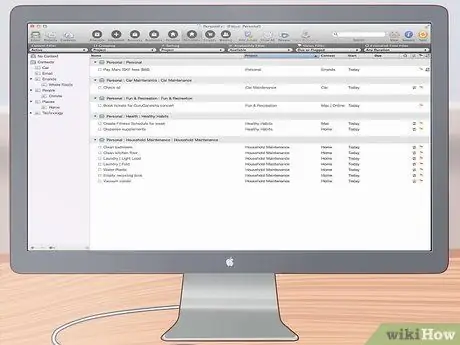
Kauj Ruam 7. Nruab cov apps uas tseem ceeb rau koj
Thaum koj Mac txuas nrog internet thiab hloov kho tshiab, koj tuaj yeem pib txhim kho cov apps uas koj xav tau txhua hnub. Txhim kho cov apps yog yooj yim ntawm Mac. Qhib DMG cov ntaub ntawv koj rub tawm, tom qab ntawd rub daim ntawv thov nkag rau hauv daim ntawv thov.
- Kev Tsim Khoom / Lub Koom Haum - Mac muab tus lej tsim khoom thiab teeb tsa software. Txij ntawm cov phiaj xwm niaj hnub mus rau cov haujlwm xav tau muaj nyob rau hauv thiab koj tuaj yeem pom ntawm Mac Store. Microsoft muaj version ntawm Chaw Haujlwm muaj rau Mac ib yam nkaus, thiab Apple muaj nws tus kheej kab ntawm chaw ua haujlwm hauv Nplooj Ntawv thiab Tus lej.
- Browser - Koj Mac los nrog Safari, tab sis koj tuaj yeem nruab lwm lub browser yog tias koj xav tau. Chrome tso cai rau koj los sib txuas koj lub browser teeb tsa hla cov khoom siv uas koj siv, yog li nws yuav zoo yog tias koj muaj ntau lub khoos phis tawj nrog cov haujlwm sib txawv. Firefox yog lwm qhov kev xaiv ncaj ncees, thiab ob lub browser yog pub dawb.
- Multimedia - Macs paub txog lawv lub peev xwm multimedia, yog li txiav txim siab txhim kho qee qhov kev siv multimedia zoo. VLC Player yog qhov tseem ceeb tshaj video player program, thiab muaj ntau qhov program los kho cov nkauj, yeeb yaj kiab, thiab duab.
- Kev Ua Si - Sijhawm dhau los, muaj ntau thiab ntau qhov kev ua si muaj los ua si ntawm OS X. Steam yog tam sim no yog ib txoj hauv kev nrov tshaj plaws thiab yooj yim rau nkag mus ua si ntawm Mac, thiab tseem muaj kev xaiv loj ntawm Mac Store.
- Cov Khoom Siv Hluav Taws Xob - Macs tso cai rau koj kom muaj kev tswj hwm ntau ntawm koj cov kab ke uas twb muaj lawm, thiab muaj ntau yam khoom siv uas tuaj yeem ua rau koj lub neej yooj yim dua. Muaj ntau txoj hauv kev rau koj xaiv los ntawm cov chaw cia khoom mus rau cov tshuab siv tshuab.
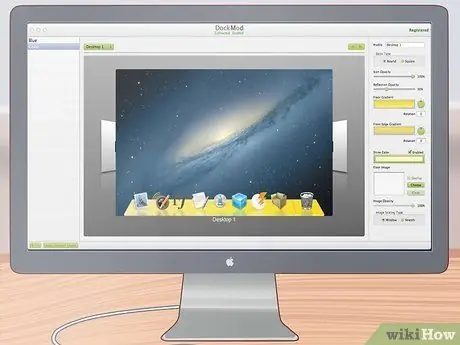
Kauj Ruam 8. Npaj koj lub desktop
Koj tuaj yeem hloov kho koj lub desktop nplooj ntawv kom ua rau koj lub khoos phis tawj zoo dua tus kheej. Kuj tseem muaj cov haujlwm, zoo li DockMod, uas tso cai rau koj kho koj li Dock, thaum tseem muaj cov haujlwm zoo li Desktop Pawg uas tso cai rau koj los teeb tsa cov cim tsis sib xws ntawm koj lub desktop.
Koj tuaj yeem siv Dashboard los ntxiv cov cuab yeej rau koj OS X. Nov yog cov cuab yeej uas pab koj nkag tau sai txhua yam yam tsis tas yuav pib qhov program. Txhawm rau nkag mus rau Dashboard, nyem rau Dashboard icon hauv Dock. Ntxiv tus widget los txhaj rau "+" khawm nyob rau hauv kaum sab laug ntawm lub Dashboard, tom qab ntawv nyem "Ntxiv Widgets …". Qhov no yuav qhib cov nplooj ntawv rub tawm widget uas koj tuaj yeem tshawb xyuas txhua qhov muaj nyob
Txoj Kev 3 ntawm 3: Teeb Lub Windows Laptop

Kauj Ruam 1. Tshem koj cov khoom
Koj lub laptop yuav tsum tuaj nrog lub hwj chim qaum thiab roj teeb. Qee lub khoos phis tawj yuav muaj lub roj teeb twb tau teeb tsa, thaum rau lwm tus koj yuav xav tau ntxig lub roj teeb tom qab muab nws tshem tawm.
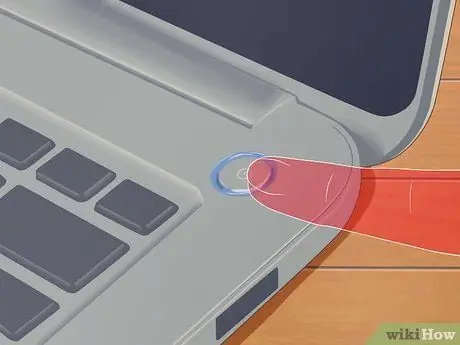
Kauj Ruam 2. Txuas lub laptop thiab tig nws
Feem ntau lub khoos phis tawj tsis muaj lub roj teeb puv thaum koj tau txais lawv. Tej zaum koj yuav tsum tau them lub roj teeb ua ntej tig nws thawj zaug, tab sis koj tuaj yeem ntsaws nws thiab qhib nws txhua lub sijhawm.
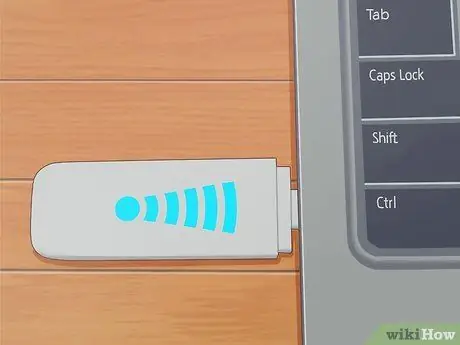
Kauj Ruam 3. Txuas rau lub network
Ua ntej koj tuaj yeem rub tawm cov program lossis pib siv internet, koj yuav tsum txuas koj lub khoos phis tawj mus rau Is Taws Nem. Feem ntau lub khoos phis tawj txuas wirelessly, txawm hais tias qee lub khoos phis tawj muaj Ethernet chaw nres nkoj uas tso cai rau koj txuas ntawm Ethernet cable.
Yog tias koj lub khoos phis tawj tsis muaj Ethernet chaw nres nkoj, tab sis koj xav txuas ntawm Ethernet cable, koj tuaj yeem siv USB Ethernet adapter. Txuas lub USB adapter rau hauv USB chaw nres nkoj ntawm koj lub laptop thiab nws yuav cia li nruab

Kauj Ruam 4. Rub tawm ntau yam hloov tshiab
Nws muaj peev xwm hais tias kev teeb tsa ua haujlwm tsis tau hloov kho txij li lub khoos phis tawj tau sib sau ua ke. Tej zaum koj yuav raug hais kom rub tawm thiab teeb tsa qhov hloov tshiab tseem ceeb kom koj lub khoos phis tawj nyab xeeb thiab ruaj khov.
Tej zaum koj yuav raug hais kom rov pib kho koj lub computer kom tiav cov txheej txheem hloov tshiab
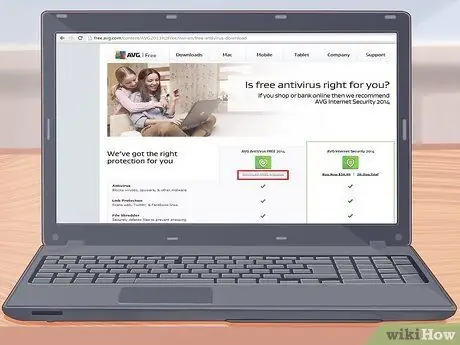
Kauj Ruam 5. Nruab cov program uas tseem ceeb rau koj
Thaum koj txuas nrog internet thiab koj lub Windows tau hloov kho tshiab, koj tuaj yeem pib txhim kho cov haujlwm uas tseem ceeb rau koj. Yog tias koj tab tom hloov kho koj lub khoos phis tawj, tsis txhob dai rau ntawm tsuas yog txhim kho txhua qhov haujlwm qub uas koj siv. Hloov chaw, siv sijhawm los tshuaj xyuas cov haujlwm uas koj xav tau tiag tiag. Txhim kho qee qhov program tseem ceeb yuav pab ua kom koj lub khoos phis tawj ua haujlwm tau zoo.
- Antivirus - Qhov no yuav tsum yog thawj qhov program koj nruab, yam tsis muaj kev zam. Antivirus pab tiv thaiv koj lub computer tiv thaiv malware thiab lwm yam software phem, thiab tshwj xeeb tshaj yog tias koj lub khoos phis tawj txuas nrog internet. Saib phau ntawv qhia no kom paub meej txog kev txhim kho software tiv thaiv kab mob.
- Nyiam browser - Windows los nrog Internet Explorer, tab sis ntau tus neeg nyiam lwm qhov browser. Muaj ntau qhov browser xaiv los ntawm, suav nrog Chrome, Firefox, thiab Opera.
- Lo lus ua haujlwm / tsim khoom - Lub khoos phis tawj yog qhov zoo rau kev ua txhua yam, yog li koj yuav xav teeb tsa Lo Lus ua haujlwm thiab tej zaum yuav muaj daim ntawv nthuav qhia ib yam. Microsoft Office tau tsim los ua ke nrog Windows, thiab tej zaum koj twb muaj lub sijhawm sim teeb tsa ntawm koj lub khoos phis tawj.
- Kev Ua Si - Txhua tus neeg nyiam so ib ntus, yog li txiav txim siab txhim kho game! Lub khoos phis tawj tsis muaj zog npaum li khoos phis tawj, yog li koj yuav muaj teeb meem thaum koj xav khiav cov game nrog cov duab teeb tsa siab. Tau kawg qhov no tsis siv rau txhua lub khoos phis tawj, qee lub khoos phis tawj tseem tuaj yeem them nyiaj rau lub khoos phis tawj zoo. Qee qhov chaw nyiam tshaj plaws rau kev ua si suav nrog Steam, GOG, Keeb Kwm, thiab Desura.

Kauj Ruam 6. Kho koj lub computer
Thaum txhua yam khoom tsis txaus siab ua tiav, koj tuaj yeem pib teeb tsa koj lub khoos phis tawj tshiab raws li koj xav tau. Koj tuaj yeem hloov koj lub desktop keeb kwm yav dhau, teeb tsa tus cursor tshiab, hloov font, lossis txawm tias hloov qhov Windows teeb tsa siv software tshwj xeeb.







